Linux(Centos)下安装python3
Posted pooopun
tags:
篇首语:本文由小常识网(cha138.com)小编为大家整理,主要介绍了Linux(Centos)下安装python3相关的知识,希望对你有一定的参考价值。
最近看了好些有关python的文章,顿时觉得python如此之强大,学习python最开始就是从搭建环境开始。接下来开始在Linux下安装python3.
其实Linux下安装的方式有多种:命令安装、源码安装以及Anaconda安装。
本文主要讨论在Centos下使用源码安装python3。
使用源码安装需要自行编译,时间较长。使用系统自带的命令或Anaconda安装,简单,高效。
在下载源文件之前,现在服务器上建目录存放源文件的目录,这里我们存在/usr/local目录中。
首先进入到local文件夹,mkdir python3。
源文件下载地址,https://www.python.org/ftp/python/ 这里我下载3.8的最新版本

这里可以直接下载源文件然后上传到服务器,或者直接在服务器上下载。
如果是在服务器上下载,右键复制链接地址。(需要从本机上传到服务器的方法的请评论)
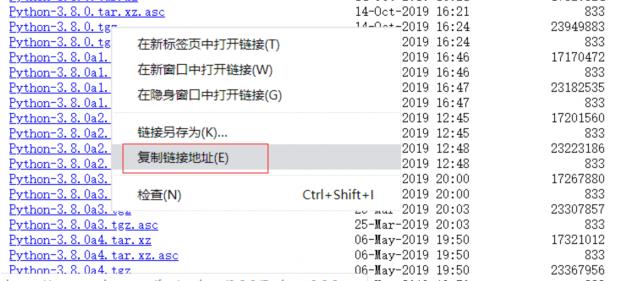
进入python3目录执行wget https://www.python.org/ftp/python/3.8.0/Python-3.8.0.tgz 直接下载。
至此,源文件下载完毕。
2.解压编译安装。
解压文件
tar -xzvf Python-3.8.0.tgz

解压之后将生成Python-3.8.0的目录。
进入此目录
./configure --prefix=/usr/local/python3
稍微解释上面这句命令,这句话的大致目的就是把python的安装目录指定一下,这样的话,里面的一些bin目录、lib目录就都会存放在这个目录下面。如果不指定这个安装目录的话,最后python的安装文件将分散到linux的默认目录,不在一块。我们指定安装目录,以后卸载的话直接删除目录就可以干净卸载了。(此话借用另一位博客园园主)
之后继续在此目录下执行
make
出来一大堆信息,不用管他,完了之后继续执行下面的命令。
make install
如下图所示
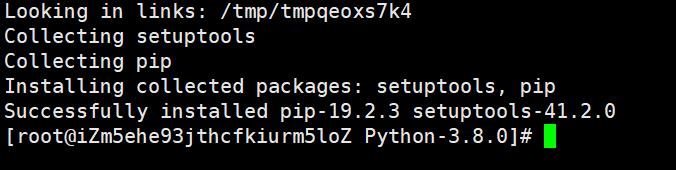
安装完成之后,创建python3 的链接。
(ln -s /usr/local/python3/bin/python3 /usr/local/python3)//不管这条命令

修改旧版本
mv /usr/bin/python /usr/bin/python_bak 相当于是备份
下面那个命令执行了软链接有问题,无法使用python3命令。使用ln -s /usr/local/python3/bin/python3 /usr/bin/python3
至此python安装完毕
3.pip3设置
如图所示pip3用不了
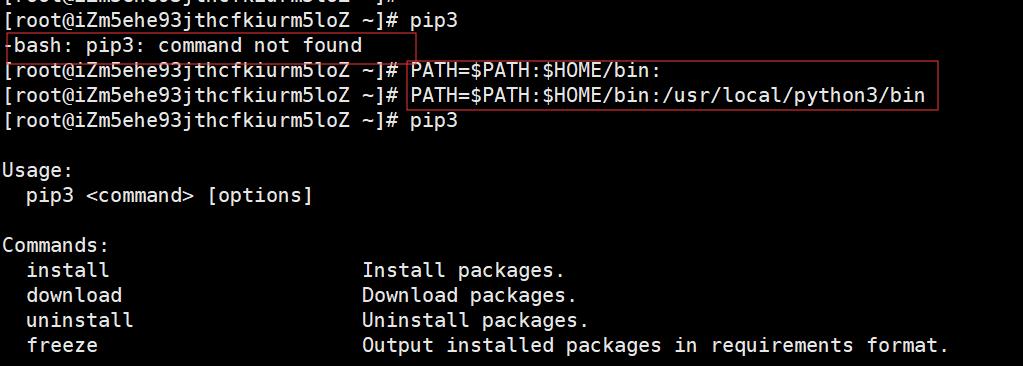
此时需要执行以下两条命令才可用pip3(新打开的终端就不能使用)
PATH=$PATH:$HOME/bin:
PATH=$PATH:$HOME/bin:/usr/local/python3/bin

我们再来创建一个软连接以解决上述问题
首先看pip3 在哪里

可以看到pip3 是python3.8的
我来创建一个软连接
sudo ln -s /usr/local/python3/bin/pip3 /usr/bin/pip3 (输入密码之后就成功了)

夏天可以看到pip3是链接到/usr/local/python3/bin/pip3

此时再次打开新的终端就不会提示-bash: pip3: command not found
$HOME这个代码是一个环境变量,它代表的是当前登录的用户的主文件夹的意思。(就是家目录的那个)
$HOME/bin这个代码指的就是主文件夹下的bin子目录,代表的是文件夹的内部子目录。(注意不是根目录的那个)
export PATH=$PATH:$HOME/bin:PATH=$PATH:$HOME/bin:/usr/local/python3/bin:$PATH
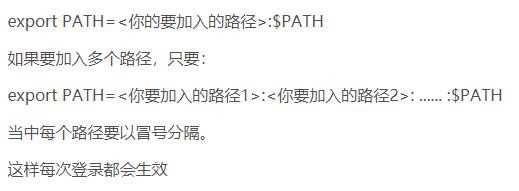
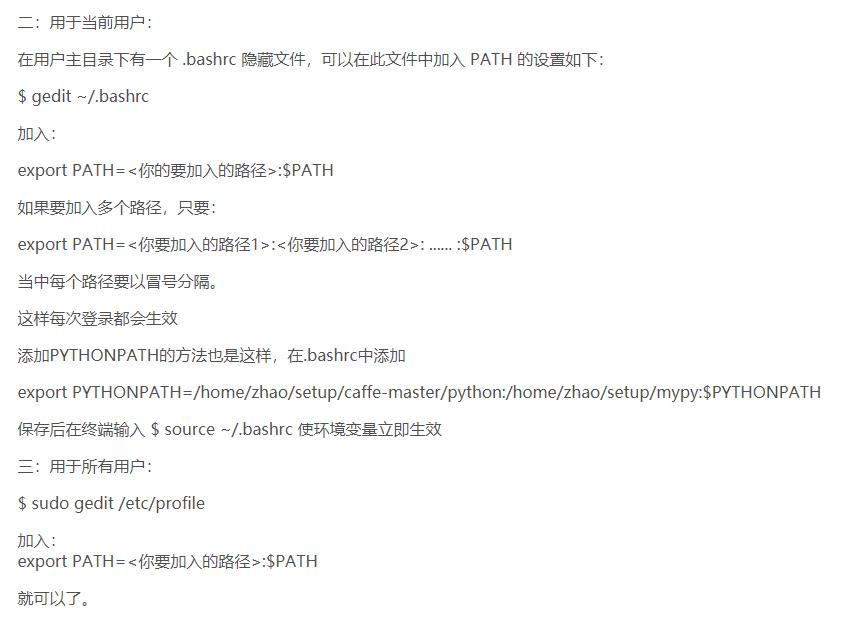
两条命令,现在就可以用pip3了。
4.检测是否成功安装
使用python3 -V 查看安装版本

pip3 -V

现在服务器上就有两个python版本,一个2.7.5一个3.8.0。
因为yum命令要用到2.7.5的版本至此就不卸载了
以上是关于Linux(Centos)下安装python3的主要内容,如果未能解决你的问题,请参考以下文章